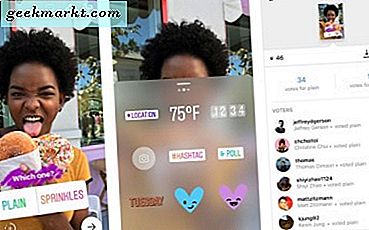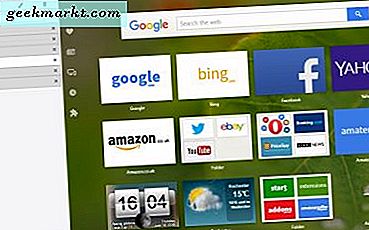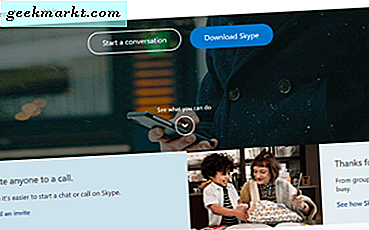Vi använder våra telefoner till allt, men kommunikation kan vara det viktigaste inslaget i den enhet du håller i fickan eller handväskan. Texting, samtal, snabbmeddelanden eller Snapchatting är alla viktiga sätt som vi kommunicerar med varandra, skickar ut meddelanden för att låta vår familj veta att vi är säkra, att göra planer med våra bästa vänner för helgen, eller att svara på e-postmeddelanden från kollegor. Du kanske inte tänker på det, men tangentbordet du använder på din telefon kan göra eller bryta din meddelanderapplevelse. Du använder tangentbordsprogrammet på din telefon i nästan alla appar, från att kommunicera med att posta memes på Facebook. Även om du surfar på webben eller söker på Google för anvisningar kräver det ofta att du använder tangentbordet. Om du använder fel app på din telefon kan din dagliga kommunikationsupplevelse vara ganska fruktansvärt, varför det är absolut värt att titta på en av de många tangentbordsutbytena som finns i Play Store.
Android har haft möjlighet att ersätta stock keyboard appen sedan plattformens tidiga dagar, och det fungerar fortfarande bättre här än på någon konkurrerande mobiltjänst. Om du någonsin har försökt att installera ett nytt tangentbord på din telefon har du förmodligen dök in i Play Butik och insåg att det finns massor av tangentbordsbyte på Android. Du kan installera alla appar på Play Store själv, men du skulle sannolikt uttömma dig innan du ens avslutar hälften av de tangentbordsprogram som finns tillgängliga i Play Butik. Det är där vi har kommit in - efter att ha testat mer än ett dussin tangentbordsbyte, har vi kommit fram till de åtta bästa tangentbordsprogrammen på marknaden idag. Det här är de bästa upplevelserna du kan skriva på din telefonfält ingen, med varje app testad för noggrannhet, funktioner, anpassningsalternativ och komfort. Detta är vår runda av de bästa tangentborden som finns på Android 2018.
Vår rekommendation Gboard Klicka för att se pris
Om du vill ha det bästa tangentbordet där ute, finns det ingen anledning att vänta längre. Kör till Play Store och ladda ner Gboard, Googles utvecklade tangentbordsprogram som har hållit så många Android-användare nöjda och glada. Det här tangentbordet är utmärkt, från responsiv och snabb typupplevelse till den inbyggda emoji- och GIF-sökningen, till många teman och anpassningsalternativ, och till och med den medföljande Googles sökfunktionalitet. Allt här känns bra, fungerar som det ska, och gelar sammanhängande med Androids senaste designsprog och funktionalitet. Och bäst av allt: det är helt gratis, med ett köp eller app-köp i sikte.

Låt oss börja med grunderna här. Gboard är utvecklingen av Googles tidigare erbjudande, Google Keyboard. Ursprungligen lanserat på IOS som ett alternativt tangentbord till Apples standardutbud, var Gboard en exklusiv iPhone en tid innan Google tog med Gboard-upplevelsen till sitt eget operativsystem. Tangentbordet har ett rent och enkelt gränssnitt som matchar Androids egna materialdesign. Standardfärgschemat - mörkt grått på vitt med blåa höjdpunkter - matchar det typiska Google-temat vi har sett någon annanstans, särskilt sedan lanseringen av den ursprungliga Google Pixel. Den allmänna designen i Gboard ser också bra ut, med en förslagsfält ovanför tangentbordet, en emoji-nyckel som är redo och tillgänglig hela tiden, och alternativet att söka på Google för kontextuell information (mer om det senare). Inmatning är enkelt på Gboard, med tre alternativ för typing: standard tangenttryckning, svepande gester för att skapa ord och röstdiktering, med möjlighet att krympa tangentbordet till ett enda tangentbord för enklare handhantering.

Gboard har några exklusiva Google-funktioner som du inte hittar någon annanstans. Som nämnts ovan kan du söka inom tangentbordet genom att trycka på pilen längs skärmens vänstra sida. Det här laddar fyra alternativ: sökikonen, som låter dig söka i Googles hela innehållsbibliotek direkt från tangentbordet. Väderresultat, nyhetsuppdateringar, platser och mer kan alla hämtas från själva appen. Bredvid detta alternativ hittar du ett val för klistermärken, GIF-stöd för att söka igenom GIF-filer med hjälp av sökord, ett översättningsalternativ som skickar din text till Google Translate för att automatiskt växla till ett annat språk och mer. Genom att knacka på den trippelsträckta menyikonen kan du få möjlighet att välja ett tema (mer om det nedan), redigera din text, aktivera enhänt läge och ladda Gboards inställningsmeny. Textredigeraren är ganska snygg och ger dig piltangenter, kopiera och klistra in genvägar och andra alternativ för att enkelt välja och radera innehåll från din sida.

Låt oss prata om några av dessa funktioner, kortfattat. Emoji-tangenten längst ner på tangentbordet gör det enkelt att välja och hitta inte bara emojis, utan också ett stort utbud av multimedia. Med hjälp av detta kan du söka efter specifika emojis, klistermärken, Bitmoji-bilder, GIF-filer, grundläggande text-emojis och mer. Det finns även ett sökalternativ som låter dig söka alla kategorier på en gång. Inte varje app tillåter dig att skriva in innehåll från det här avsnittet på tangentbordet, men de appar som stöder inmatning för innehåll gör det enkelt att lägga till GIF, klistermärken och mer direkt genom tangentbordet. Sökfunktionen är liknande; du kan dela nyhetsberättelser, informationskort, restauranger, väder och mer. Det är otroligt enkelt att få all slags information till dina vänner bara genom att dela innehåll, vilket gör det idealiskt för alla som rutinmässigt gör planer med andra människor.

Dykning i Gboards inställningar för ett ögonblick hittar du en mängd alternativ som gör Gboard återigen till ett av de bästa alternativen på den här listan för att anpassa din typupplevelse. När du börjar högst upp i inställningsmenyn hittar du användarinställningarna som låter dig aktivera några fina funktioner. En räckviddsnummerrad är tillgänglig och emoji-nyckeln kan döljas om du inte är en fan av att skicka de små tecknen. Det går även att stänga av röstinmatningsnyckeln och för att inaktivera nyanvända emojis som visas i förslagslistan på tangentbordet. Du kan ändra hur etthändigt läge fungerar, ändra höjden på tangentbordet och aktivera valfritt antal tangentalternativ, inklusive ljud, vibrera och popup på tangenttryck.

Nedanför användarinställningarna hittar du Gboards temaalternativ. Det är ganska bra, ett utmärkt sätt att anpassa din typupplevelse. Du kan använda en av de förinställda alternativen - som inkluderar ett antal ljusa och mörka färger, liksom landskapsalternativ, eller du kan skapa din egen, med ett foto från kamerans roll eller nedladdning som bakgrundsbild på tangentbordet. Gboards temmotor fungerar bra, och designen är alltid ren och bra att titta på. Vi skulle gärna se några ytterligare tematillval i framtiden.

Vi kommer inte dyka in i alla inställningar här; Låt oss bara markera några fler alternativ. Textkorrigering fungerar bra, med förmågan att blockera offensiva ord, kontrollera emoji-förslag och aktivera eller inaktivera automatisk korrigering och automatisk aktivering. Du kan ändra hur glidningstyp fungerar, bland annat inaktivera spåret och styra markören genom att flytta glidning längs mellanslagsknappen. Du kan ange genvägar och dina egna ord och fraser i den medföljande ordlistan, som kan hjälpa dig att kringgå automatiskt korrigera för vissa ord som du använder regelbundet men kan vara slang eller avsiktliga felstavningar. Och du kan även ändra hur sökningen fungerar inom Gboard, eller inaktivera det direkt om du inte är ett fan av Googles tjänster.
Allvarligt har vi inga problem med att rekommendera Gboard att vara din dagliga förare - den har alla funktioner du kan önska i ett tangentbordsprogram, och sedan några. Från Google-specifika förbättringar som sök- och röststyrning, till de inbyggda emoji- och GIF-alternativen som gör att du enkelt och snabbt uttrycker dina egna känslor, tror vi att Gboard är ett utmärkt tangentbord som byter ut telefonens tangentbord. Det finns ingen brist på alternativ och inställningar här, och du kommer verkligen njuta av att använda det här tangentbordet varje dag för att skicka text och meddelanden från din telefon.
Runner Up Swiftkey Köp nu - Gratis
När vi först sprang våra recensioner för tangentbordsbyte på Android var det inte lätt att välja en löpare. Medan Gboard var, i våra ögon, den uppenbara vinnaren, både Swiftkey och Swype, erbjöds några utmärkta tillägg till tangentbordet på din telefon, medan knappt saknar det märke som Gboard och Google ställt. Men det var 2017, och tidigare i år gjordes stora drag i tangentbordsarenan. I februari avbröts Swype av ägaren Nuance och togs offline från Play Store, vilket avslutade tangentbordet som populariserade swiping-metoden för kommunikation och sätta stopp för Swiftkey-versus Swype-konversationen. Om du är ovillig att använda Gboard och du letar efter ett kraftfullt tangentbordsutbyte som erbjuder liknande funktioner, är Swiftkey nu go to app. Låt oss ta en titt på vad som gör det till ett så bra tangentbord för Android.

När du först installerar Swiftkey kommer du att gå igenom en grundläggande installationsguide som är snabb och enkel, samt att du loggar in med ditt Google-konto för att få åtkomst till anpassnings och synkroniseringsalternativ i hela din grupp av enheter. När det är klart kommer du till en enkel, ren inställningsmeny där du både kan testa din typing och anpassa den faktiska funktionaliteten och utformningen av ditt tangentbord. Swiftkeys snabbinställningsmeny är långt, långt bättre än vad vi såg på Gboard-en stor fördel till deras fördel. Du har fyra alternativ att starta: språk, teman, storlek och nummerrad, och för de flesta användare är det allt de någonsin behöver för att göra sin enhet egen.
Teman är mycket lik design i Gboards eget (Gboard trodde antagligen inspirerande för dess teman från den här appen), med möjlighet att bläddra och ladda ner ett brett utbud av teman genom att använda blandningar av färger - nu alla tillgängliga gratis utan köp i appen . Du kan prova och visa ditt tangentbord när som helst, en annan bra funktion som erbjuds inuti Swiftkey-inställningarna. Under tiden ändras storlek och nummerrad precis vad de låter som. Tyvärr, även vid den största inställningen, kan vissa användare hitta tangentbordet för lite för kort för tummen, och för många människor kommer stockstorleken vara nästan oanvändbar.

När du är klar med den här inställningen får du tillgång till hela inställningsmenyn, men de flesta kommer troligen inte att komma hit för ofta. Skrivningsmenyn är den som de flesta vill vilja checka in, och det är här där du kan ändra nyckelinställningar, skriva och autokorrigera alternativ, röstinmatning, ljud och vibrationer och ändå ändra och visa ditt urklipp av kopierade objekt. Alternativen här matchar vad som erbjuds på Gboard, men i ett mycket trevligare, lättare manövergränssnitt. Det finns några alternativ vi gillade på Gboard inte tillgängligt på Swiftkey från och med, inklusive möjligheten att dra och flytta markören med en gest.

Alla inställningar i världen spelar ingen roll om ditt tangentbord inte är bra. Lyckligtvis för alla som väljer Swiftkey som deras gå till, kommer de att ha en bra typupplevelse. Om du tillåter appåtkomst till dina sms-meddelanden och kontakter kan dess prediktionsmotor gå tå-till-tå med Googles, till och med rätt av lådan. När du har anpassat tangentbordet så att det passar dina specifika behov, hittar du det snabbt och snabbt att skriva in, men vi önskar att vissa inställningar som standard är aktiverade, precis som popup och vibrationer, avaktiverades ur rutan. Sammantaget var dock skrivning roligt, utan märkbar fördröjning mellan tangentbordstypning och inmatning. Och som vi nämnde ovan är prediktionsmotorn en av de bästa på Android, så länge du är villig att offra några frågor om integritet för att få den ökade förutsägbarheten.

Det finns några brister i Swiftkey över sin huvudkonkurrens i Gboard. För det första är att använda emoji på Swiftkey grovt, minst sagt och mycket värre av en upplevelse över något som Gboard. Medan Gboard levererar en av de bästa menyerna för att lägga till emoji i din konversation, uppdelad i fina, snygga menyer och lättillgänglig, är emoji-knappen på Swiftkey avstängd som standard. Även när den är påslagen är den faktiska menyn inte väl konstruerad, med en lång rullningslista över alla emoji i vissa kategorier. Det är helt enkelt inte lika bra som sidfunktionen på Gboard. Det är dessutom svårt att få tillgång till historien om din emoji-användning, och du kan inte söka igenom emoji som du kan på Gboards egen app. På samma sätt är swiping-tekniken på Swiftkey inte helt lika med vad Gboard (och tidigare Swype) erbjuder. Det fungerar, men det ligger lite bakom fingret när du glider runt din skärm, och animeringen är lite hakig.
Men dessa brister är åt sidan, Swiftkey är vårt val för löpare, och vi är säkra på att vissa människor där ute kommer att tycka att det är ännu bättre än Gboard. Den ovannämnda prediktionsmotorn gör Swiftkey till en av de bästa tangentborden som du kan ta och springa direkt, utan att behöva vänta på att den ska lära av eget bruk. Trots Googles egen kunskapsgrafik-teknik, slår Swiftkey Googles erbjudanden på ett land mil. Inställningen är också bra, och inställningsmenyn är mycket bättre än Gboards egen. Teman är ungefär lika med något som Gboard, och vi är glada att se Swiftkey har blivit helt fri i den änden. Om du har försökt Gboard och inte har det för dig, eller om du inte behöver ytterligare Google-exklusiva funktioner som en inbyggd sökmotor eller emoji och GIF-sökning, bör du absolut kolla Swiftkey. I en kasta mellan Gboard och Swiftkey är tävlingen nära. Du kanske vill testa båda programmen innan du väljer en sida för att se till att du är nöjd med ditt beslut.
Alla andra Fleksy Köp nu - Gratis
Fleksy är en framträdande utmanare på tangentbordets tron. Den har en stil som är egen, men inte mindre snygg än de materialpåverkade designen vi hittills har sett. Appen använder gestkontroller för att göra allt du behöver göra på ett tangentbord lite enklare. Från att korrigera din stavning och lägga till skiljetecken för att ångra automatiskt korrigera och lägga till ord i din personliga ordbok, gör Fleksy allt lite lättare. Den använder sin egen prediktionsmotor som är solid, om inte fantastisk, men har en GIF-sökfunktionalitet som gör meddelandet lite roligare. Fleksy är ett riktigt bra tangentbord, men vi tror att det blir kortfattat på några viktiga sätt.
Först är standardtangentbordet anständigt, men det blir bara mindre, inte större. För de av oss med stora händer är detta en enorm besvikelse; Gboards storlek gör det super bekvämt och vi skulle gärna se det här. För det andra, trots GIF-sökningen, finns det ingen sökfunktion för de av oss som älskar emoji. Det finns en mängd olika teman här, men bara några av dem är fria. resten är täckta med ett köp i app. Och slutligen saknar appen stöd för att sippra längs tangentbordet, vilket gör handhantering mycket svårare. Fleksy kan ha några brister, men det är också riktigt nära storhet. Om du är trött på Gboard och Swiftkey, håll ögonen på Fleksy framåt - den här går någonstans.
ai.type Köp nu - Gratis
ai.type är en annan app som växer både i popularitet och användare, men det är inte helt så fullformat som något liknande Fleksy. Appen stöder ett stort antal teman-över 160 000, enligt ai.type-men många av dessa ser ganska gauche eller överdrivna. Skönheten är dock i ögat av den som ser det, men om du ser en du gillar, kolla in den. Alla ai.typs inställningar och butiker är lite upptagna, med ett rörigt gränssnitt och många olika kategorier och inställningar. Om du anpassar varje typupplevelse som du har på appen kan det här vara en stor fördel för dig. Nästan allt på detta tangentbord kan ändras, inklusive höjden (till en belåten grad, men känslan uppskattas), den vibrationsstil, nyckeltalvolymen och så mycket mer.
Använda tangentbordet påminner oss om tangentbord från Jellybean era av Android-good, men inte lika bra som vissa tangentbord har fått. Skrivning känns lite långsammare än de andra tangentborden som nämns ovan, och det finns också några visuella fel på tangentbordet, inklusive utsträckt text i prognosfältet längst upp på tangentbordet. Ett annat problem: Så långt vi kan säga, ur lådan måste du ladda ner emoji-paket för att kunna använda någon emoji istället för att kunna använda ditt system-emoji direkt. Medan vi uppskattar möjligheten att ladda ner olika snygga emoji för vårt tangentbord, skulle vi vilja ha möjlighet att använda vår standardemoji direkt för att vara tillgänglig. Även med sina brister, ingen tvekan om att ai.type kommer att hitta sina fans där ute, särskilt bland dem som saknar de tidiga dagarna i Android när sakerna var lite mer anpassningsbara. För vissa erbjuder ai.type samtidigt för mycket och för lite: för många alternativ utan aktieoptioner tillgängliga.
Minuum Köp nu - $ 3.99
En av många tangentbord med en konstig gimmick kopplad, Minuum är inte som ditt vanliga tangentbord, där du kommer att se samma funktion om och om igen. Nej, Minuum bygger på tanken på att vara minimal, om att vara så liten och pressad tillsammans som ett tangentbord som möjligt kan. Det är en märklig typupplevelse minst sagt, och det är verkligen inte för alla. Skrivning bygger i huvudsak på en kombination av att förutsäga ordet du skriver och användaren kommer ihåg var nyckeln skulle vara på ett vanligt tangentbord. Det är byggt för enhändig användning, så det kommer inte vara nästan lika snabbt som ett tvåhandigt tangentbord som Gboard skulle vara, men om du ständigt använder din telefon i en hand kan det här bara vara tangentbordet för dig, så länge som du kan komma över inlärningskurvan.
I vår testning fann vi att det var lite för mycket att hantera för vår antagligen stora tumme, men användare med mindre fingrar - och mycket tålamod - skulle kunna hitta tangentbordet otroligt att använda. Visuellt ser det bra ut, med ren inställningsmeny och ett stort mörkt materialtema som vi sett sett på andra ställen. Minuum är det dyraste tangentbordet app vårt bästa av att klocka in på en dyrare $ 3, 99, men en 30-dagars fullständig rättegång är tillgänglig för dem som vill försöka innan du köper (och med en idé som är så konstig) . Sammantaget var Minuum lite för ute för oss, men många användare hittar den lilla, enhandiga idén som revolutionerande som Swype var bara ett halvt årtionde sedan. Om du letar efter något helt nytt, ge den här ett steg. Prova bara försöket innan du köper.
Typany Köp nu - Gratis
Typany kan vara vår sista post på vår bästa tangentbordslista, men det är verkligen inte minst. Som med de flesta av våra tangentbord på listan har Typany en gimmick att följa med sin typupplevelse, och den här gången är det en robust temmotor som gör att tangentbordet kan se ut som vad du kan tänka dig, utan att du behöver pre- skapade teman. Du kan välja mellan färger, mönster eller dina egna foton för att skapa en bakgrundsbakgrund till ditt tangentbord, som vi såg på Gboard. Men teman slutar inte där: du kan också ändra färg, opacitet och mättnad av både de nyckelknappar och teckensnittet själv, vilket gör ditt tangentbord ser ut som vad du vill att den ska vara.
Typanny höjd är solid, vilket är bra. Menyn Inställningar är lite gles, med alternativ för tangenttrycksljud och vibrationer, textkorrigering, ett antal radalternativ och inte mycket annat. Typany största kamp är bristen på solida egenskaper utöver DIY-temmotorn; Det är coolt, men när du har ditt tangentbord ser du hur du vill, hittar du inte mycket annat. Det finns textprognos, emoji-stöd och röstdiktering, men bristen på emoji-sökning, GIF-stöd och svepinmatning sticker ut, och bristen på tidigare nämnda inställningar är inte till hjälp. Trots allt är Typany ett solidt val för ett tangentbord, och den moderna anpassningen gör det till en bra passform på Android, men vi skulle vilja se det utvecklas lite mer innan vi ger det en starkare rekommendation.
Chrooma Köp nu - Gratis, $ 7, 99
Det finns mycket att tycka om Chrooma, ett relativt nytt tillskott till vår samling av de bästa tangentborden på Android. Precis som de flesta tangentbord, fokuserar Chrooma sin energi på en gimmick; den här gången är den till stor del temabaserad, med massor av anpassningsalternativ för att göra tangentbordet perfekt för dina skrivbehov. Utanför lådan fungerar Chrooma ganska bra. Skrivning var korrekt, svep och gesttypning var alla där, och det platta gränssnittet på tangentbordet ser bra ut. De fria anpassningsalternativen här är också solida; till exempel kan Chroomas tangentbord vara lika stor eller liten som du vill, och även förbättra på Gboard för att bli en av de största tangentborden vi testat. Chroomas tema låter dig välja en solid färg för användning i alla apper på din telefon, men som standard väljer du färgen för dig baserat på appen (blå för Google, grå för Facebook-budbärare osv.). Även små quirks, som den daterade emoji som är aktiverade som standard i appen, kan ändras i tangentbordets inställningar.
I slutändan kommer Chroomas ånger från sin prislapp och låsta funktioner. Medan vi inte har något problem med att betala för appar, gör Chrooma lite för att förbättra de funktioner som Gboard erbjuder, och representerar faktiskt ett steg tillbaka på många sätt (unsearchable emoji, brist på klistermärken osv.). En stor andel av programfunktionerna, som tangentbordsstilar, tangentbordslayouter och stöd för flera språk är låsta bakom en paywall som kan sträcka sig från $ 5, 99 till $ 7, 99 beroende på vad du vill låsa upp. Ännu värre är dock införandet av annonser på tangentbordet. Vissa appar, inklusive Google Search, laddar in en banner med borttagningsannonser som inte stannar bra för appens framtid när du slutar lägga in annonser på din skärm. Sammantaget är Chrooma ett trevligt tangentbordsbyte, men gör lite för att övertyga någon att byta från Gboard eller Swiftkey.